UltraViewer چیست؟ آموزش کامل
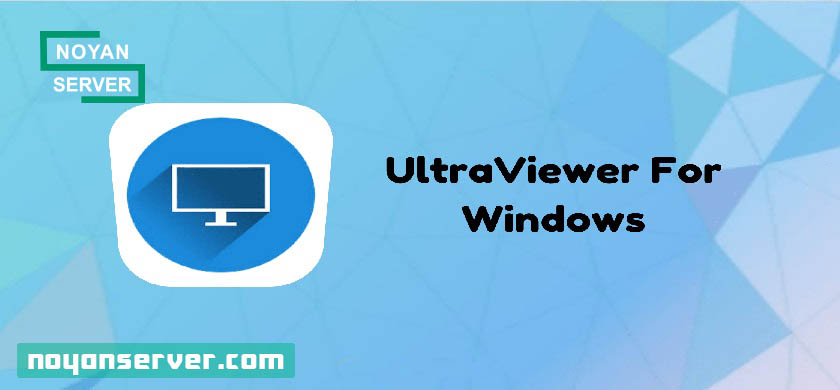
UltraViewer: نرمافزار کنترل از راه دور برای پشتیبانی و مدیریت سیستمها
مقدمه
در دنیای امروزی که ارتباطات دیجیتال بیش از پیش اهمیت یافته، ابزارهای کنترل از راه دور نقش مهمی در پشتیبانی فنی، آموزش، و مدیریت سیستمها ایفا میکنند. یکی از این ابزارها UltraViewer است که با رابط کاربری ساده و عملکرد قابل قبول، توانسته جایگاهی مناسب در میان نرمافزارهای کنترل از راه دور کسب کند.
UltraViewer چیست؟
UltraViewer نرمافزاری رایگان برای کنترل از راه دور کامپیوترها است که توسط شرکت DucFabulous Co. در ویتنام توسعه داده شده است. این نرمافزار به کاربران اجازه میدهد تا از طریق اینترنت به سیستمهای دیگر متصل شوند، کنترل آنها را به دست گیرند، و اقدام به رفع مشکلات یا ارائه پشتیبانی نمایند.
ویژگیهای کلیدی UltraViewer
-
رایگان بودن
یکی از مهمترین ویژگیهای UltraViewer رایگان بودن آن برای استفادههای شخصی و تجاری کوچک است. -
سادگی رابط کاربری
رابط کاربری بسیار ساده و قابل فهم، مناسب برای کاربران مبتدی و حرفهای. -
سبک و کمحجم
نرمافزار تنها چند مگابایت حجم دارد و منابع سیستم را به شدت اشغال نمیکند. -
قابلیت چت همزمان
در هنگام کنترل سیستم کاربر مقابل، امکان چت متنی برای ارتباط و هماهنگی وجود دارد. -
امنیت قابل قبول
با استفاده از شناسه (ID) و رمز عبور (Password) موقت برای هر جلسه، سطحی از امنیت فراهم شده است.
مقایسه با رقبا (مثل TeamViewer و AnyDesk)
| ویژگیها | UltraViewer | TeamViewer | AnyDesk |
|---|---|---|---|
| رایگان بودن | ✅ | محدود | ✅ |
| رابط کاربری | ساده | حرفهای | ساده |
| سرعت اتصال | خوب | عالی | عالی |
| قابلیتهای پیشرفته | محدود | بسیار بالا | متوسط |
| حجم نرمافزار | کمحجم | متوسط | بسیار کم |
موارد استفاده
-
پشتیبانی فنی از راه دور
-
آموزش آنلاین یا نصب نرمافزار
-
مدیریت سیستمهای یک سازمان
-
کمک به اعضای خانواده یا دوستان در حل مشکلات رایانهای
مزایا و معایب
مزایا:
-
رایگان و بدون تبلیغات آزاردهنده
-
بسیار سبک و کممصرف
-
نصب و راهاندازی سریع
معایب:
-
عدم پشتیبانی از فایل ترنسفر پیشرفته در نسخه رایگان
-
برخی مشکلات در اتصال پایدار در شبکههای ضعیف
-
امکانات محدود نسبت به نسخههای حرفهای نرمافزارهای مشابه
نتیجهگیری
اگر به دنبال نرمافزاری سبک، رایگان و قابل اتکا برای پشتیبانی از راه دور هستید، UltraViewer میتواند گزینهای مناسب باشد. هرچند برای استفادههای حرفهای و تجاری با نیازهای بالا، پیشنهاد میشود به سراغ نرمافزارهای قویتر مانند TeamViewer یا AnyDesk بروید.
آموزش کامل UltraViewer – کنترل از راه دور کامپیوتر
مرحله 1: دانلود UltraViewer
-
وارد سایت رسمی UltraViewer شوید:
https://www.ultraviewer.net -
روی دکمه Download کلیک کرده و فایل نصب (EXE) را دانلود کنید.
مرحله 2: نصب نرمافزار
-
روی فایل دانلود شده دابلکلیک کنید.
-
در پنجره نصب، مراحل را با کلیک روی دکمه Next ادامه دهید.
-
محل نصب را انتخاب کرده و روی Install کلیک کنید.
-
در پایان، روی Finish بزنید تا نرمافزار اجرا شود.
مرحله 3: اجرای UltraViewer
پس از نصب، UltraViewer بهصورت خودکار اجرا میشود. پنجره اصلی نرمافزار شامل دو بخش مهم است:
-
Your ID: شناسه مخصوص سیستم شما
-
Password: رمز عبور یکبار مصرف برای این جلسه
این دو مقدار را باید به شخصی بدهید که قرار است سیستم شما را کنترل کند.
مرحله 4: اتصال به سیستم دیگر
برای اتصال به یک سیستم دیگر:
-
از فرد مقابل بخواهید تا ID و رمز عبور خود را برای شما ارسال کند.
-
این مقادیر را در بخش سمت راست پنجره وارد کنید:
-
Partner ID
-
Password
-
-
روی دکمه Connect to partner کلیک کنید.
-
پس از چند ثانیه، به سیستم فرد مقابل متصل میشوید و میتوانید آن را از راه دور کنترل کنید.
مرحله 5: استفاده از امکانات جانبی
گفتوگوی متنی (Chat)
در نوار بالا گزینه Chat را بزنید. میتوانید همزمان با کنترل سیستم، با فرد مقابل چت کنید.
ارسال فایل (File Transfer)
در نسخه رایگان، امکان ارسال فایلهای ساده از طریق کشیدن و رها کردن (Drag & Drop) یا از طریق پنجره چت وجود دارد.
امنیت
-
هر بار که برنامه اجرا میشود، رمز عبور جدید تولید میشود.
-
بدون اطلاع شما هیچکس نمیتواند وارد سیستمتان شود.
-
در صورت مشکوک بودن به اتصال، فقط کافیست نرمافزار را ببندید.
نکات مهم و توصیههای امنیتی
-
هرگز ID و رمز عبور خود را در فضای عمومی منتشر نکنید.
-
فقط به افراد مورد اعتماد اجازه دسترسی دهید.
-
پس از پایان کار، برنامه را ببندید تا ارتباط قطع شود.
-
در تنظیمات میتوانید اتصال خودکار یا اجرای خودکار هنگام روشن شدن سیستم را فعال یا غیرفعال کنید.
جمعبندی
UltraViewer ابزار قدرتمند، ساده و رایگان برای کنترل از راه دور کامپیوترها است. با چند کلیک میتوانید به راحتی به سیستم دوستان یا مشتریانتان متصل شوید و پشتیبانی لازم را ارائه دهید.